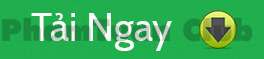Bạn muốn khắc phục máy tính bị lỗi mà không mất nhiều thời gian cài lại Windows? Bạn đã nghe đến cách ghost win bằng usb chưa? Đây là phương pháp nhanh chóng và hiệu quả để khôi phục lại hệ điều hành của bạn chỉ với một chiếc usb và một số phần mềm đơn giản. Hãy cùng Phạm Tuấn tìm hiểu cách tạo usb ghost và cách ghost máy tính bằng usb ngay sau đây
1. Giới thiệu Ghost Win là gì?
Ghost Windows 10 là phương pháp tạo bản sao dự phòng của hệ điều hành, bao gồm cài đặt cá nhân và phần mềm đã được cài đặt. Ghost Windows 10 có thể giúp bạn tiết kiệm thời gian và công sức khi bạn cần cài đặt lại hoặc sửa chữa hệ điều hành, vì bạn có thể khôi phục từ tệp ghost mà không mất dữ liệu.
2. Cách Ghost Win bằng USB
Một trong những cách để tạo ghost Windows 10 là sử dụng USB. Với cách ghost máy tính bằng usb, bạn có thể lưu trữ tệp ghost trên USB và sử dụng nó trên bất kỳ máy tính nào hỗ trợ khởi động từ USB. Điều này rất hữu ích nếu bạn có nhiều máy tính hoặc laptop cần được ghost.
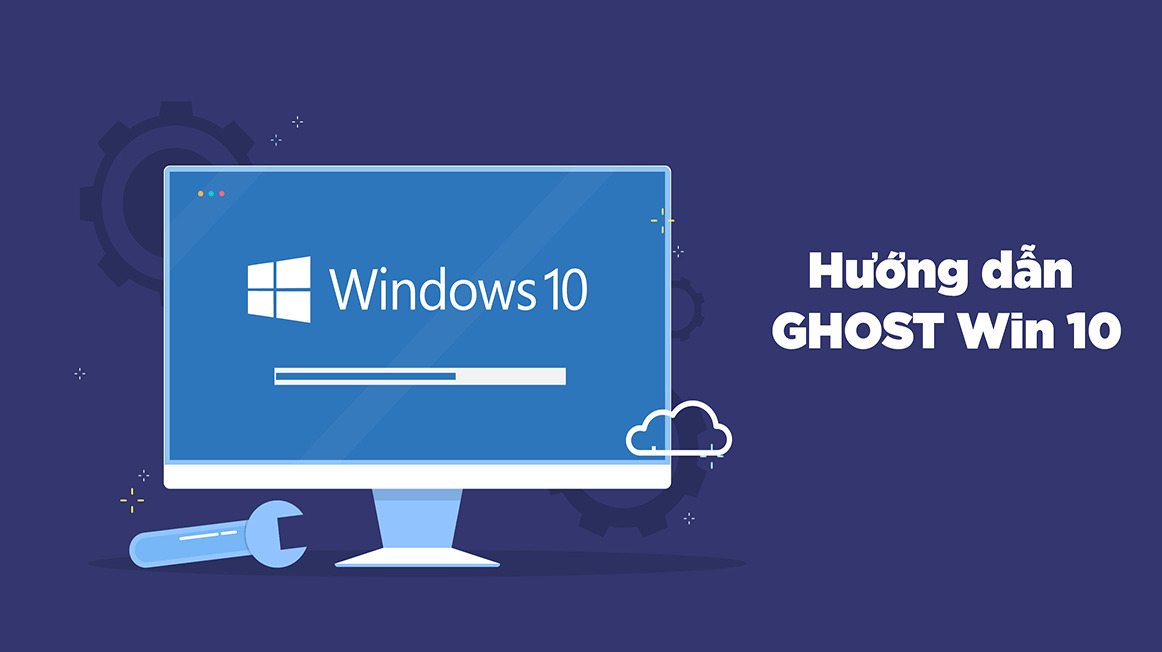
Trong bài viết này, chúng tôi sẽ hướng dẫn bạn cách ghost win bằng USB chỉ trong vài bước đơn giản. Bạn sẽ cần một USB có dung lượng tối thiểu 8GB, một máy tính đã cài đặt Windows và một số phần mềm công cụ.
Bước 1: Tải và cài đặt phần mềm Onekey Ghost từ đây. Phần mềm này sẽ giúp bạn tạo và khôi phục tệp ghost một cách dễ dàng.
Bước 2: Tải và cài đặt phần mềm Rufus từ đây. Phần mềm này sẽ giúp bạn tạo USB khởi động với môi trường Windows PE (Preinstallation Environment).
Bước 3: Kết nối USB của bạn vào máy tính và chạy phần mềm Rufus. Chọn USB của bạn trong mục Device, chọn NTFS trong mục File system, chọn GPT trong mục Partition scheme và kiểm tra Create a bootable disk using ISO image trong mục Boot selection. Nhấp vào SELECT và tìm đến tệp ISO Windows PE bạn đã tải xuống từ đây. Nhấp vào START và chờ quá trình hoàn thành.
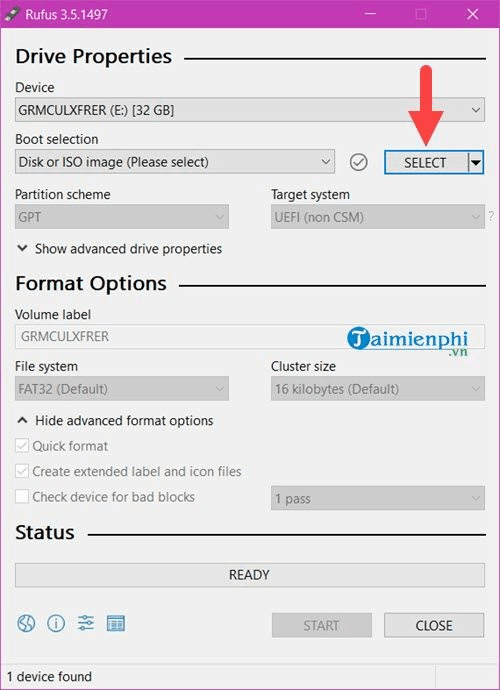
Bước 4: Chạy phần mềm Onekey Ghost và nhấp vào Backup. Chọn ổ đĩa chứa hệ điều hành của bạn (thường là ổ C:) trong mục Source Drive, chọn ổ đĩa đại diện cho USB của bạn (thường là ổ D:) trong mục Destination Drive và nhập tên cho tệp ghost của bạn trong mục Backup File Name. Nhấp vào OK và chờ hoàn thành quá trình cách ghost Win bằng USB.
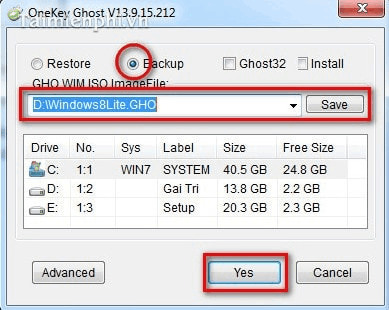
Bước 5: Bạn đã thành công trong cách ghost Win bằng USB. Bây giờ bạn có thể sử dụng USB này để khôi phục hệ điều hành trên bất kỳ máy tính nào hỗ trợ khởi động từ USB.
3. Cách khôi phục hệ điều hành từ tệp Ghost win dễ dàng
Để khôi phục hệ điều hành từ tệp ghost, làm theo các bước sau:
Bước 1: Kết nối USB của bạn vào máy tính và khởi động lại. Vào menu khởi động bằng cách nhấn F12 hoặc Esc hoặc Del hoặc F2 tùy thuộc vào model máy tính của bạn. Chọn USB của bạn làm thiết bị khởi động và nhấn Enter.
Bước 2: Bạn sẽ thấy giao diện Windows PE trên màn hình. Chạy phần mềm Onekey Ghost và nhấp vào Restore. Chọn ổ đĩa đại diện cho USB của bạn (thường là ổ D:) trong mục Source Drive, chọn ổ đĩa mà bạn muốn khôi phục hệ điều hành (thường là ổ C:) trong mục Destination Drive và chọn tệp ghost mà bạn đã tạo trước đó trong mục Backup File Name. Nhấp vào OK và chờ quá trình hoàn thành.
Bước 3: Bạn đã thành công trong việc khôi phục hệ điều hành từ tệp ghost. Khởi động lại máy tính và tận hưởng Windows 10 đã được khôi phục.
4. Tổng kết
Đó là cách ghost Win bằng USB chỉ trong vài bước đơn giản. Phương pháp này tiện lợi và nhanh chóng để sao lưu và khôi phục hệ điều hành mà không mất dữ liệu. Tuy nhiên, nếu bạn gặp bất kỳ vấn đề hoặc lỗi nào trong quá trình, bạn có thể tham khảo bài viết này để biết các mẹo khắc phục.

PHẠM TUẤN
Cung cấp dịch vụ mạng xã hội online
Chia sẻ kiến thức, sử dụng các phần mềm về máy tính